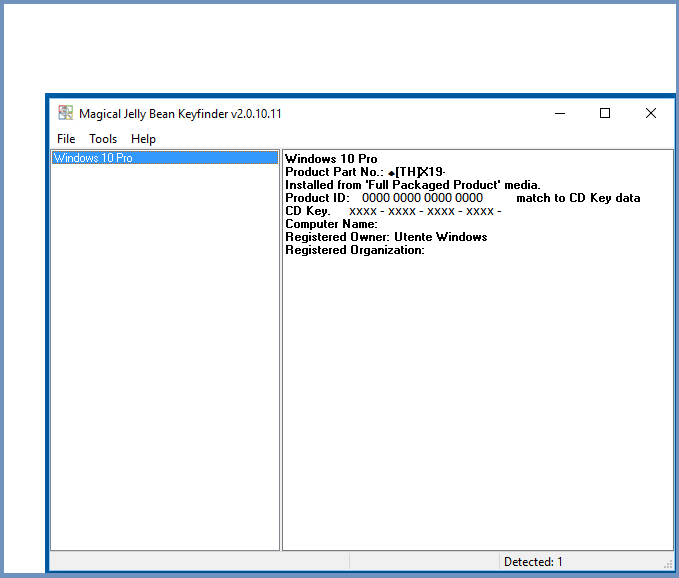Come recuperare il Product Key di Windows
Sei alla ricerca di come recuperare la chiave di attivazione del tuo sistema operativo, tranquillo è semplicissimo. Continua nella guida su Come trovare il Product Key di Windows. Potrebbe capitare di formattare il PC, ma ti sei reso conto che il sistema non è attivato. Ti restano 30 giorni dall’ avvenuta installazione del sistema.
Oppure tutto ad un tratto ti compare il messaggio questa copia di Windows non è autentica, può succedere anche se la licenza è effettivamente autentica. Alla ricezione di questo messaggio, lo sfondo diventa nero e poi non funzionerà più.
Hai formattato il tutto, e ti rendi conto che alla base del computer non è presente la chiave di attivazione. Continua.
Step 1 –
Controlla bene, alla base del tuo PC, se è presente il product key. Niente da fare non è presente. Allora continuiamo e rechiamoci alla seguente pagina KeyFinder Magical Jelly Bean.
La presente utility, è gratuita e funzionale. Recupera il product key sui sistemi operativi Windows 7/8.1. 10 . Senza differenza alcuna se 32 0 64 bit.
Nota: Alla pagina ufficiale clicca devi solo cliccare su Download, sulla versione Free.
Qui un esempio del risultato ottenuto su Windows 10. Osservando sulla sinistra, tra le opzioni clicca su File. Puoi stampare il tuo product key, oppure salvarlo in una determinata cartella. Continua come trovare il Product Key di Windows.
Come rilevare la chiave di attivazione Windows
Step 2 –
Risultato su Windows 8.1. Inoltre è anche possibile recuperare la chiave di attivazione, di Microsoft Office.
Step 3 –
Un altra tipologia di azione, possiamo trovarla con l’ aiuto di PowerShell in Windows 10.
Basta aprire la schermata di PowerShell come amministratore. Come?. Ti spiego subito, tastro destro del mouse su Start. Ora dal menu visualizzi e scegli.
Inserire il seguente comando, puoi fare semplicemente copia e incolla da qui in basso.
powershell “(Get-WmiObject -query ‘select * from SoftwareLicensingService’).OA3xOriginalProductKey” seguito da Invio. Continua. Prendi nota del risultato.
Step 4 –
Prompt dei Comandi Windows 8.1/10. Avviamo sempre con i privilegi di amministratore. Incollare la seguente stringa qui in basso.
wmic path softwarelicensingservice get OA3xOriginalProductKey Seguito ovviamente da invio
e desideri assistenza, compila il seguente form